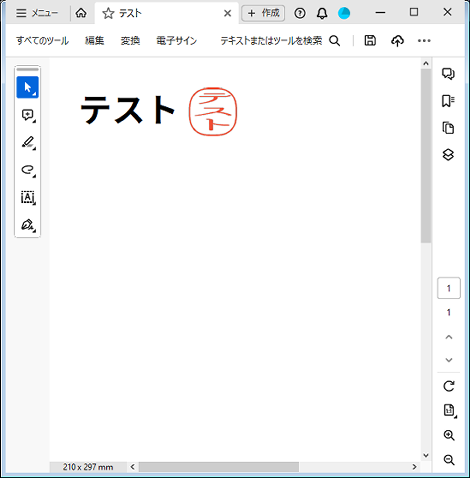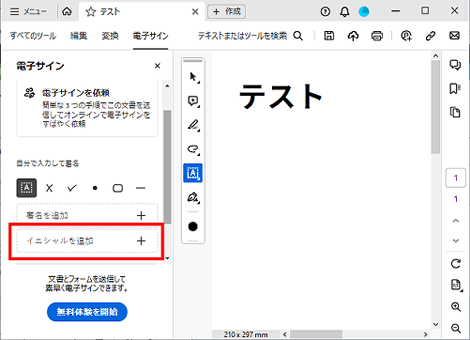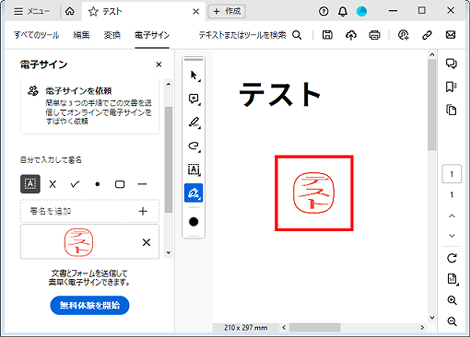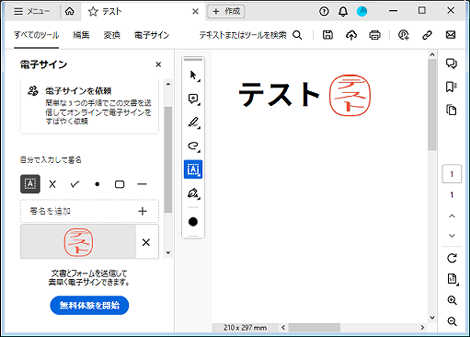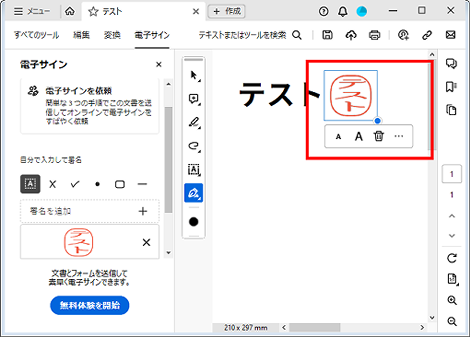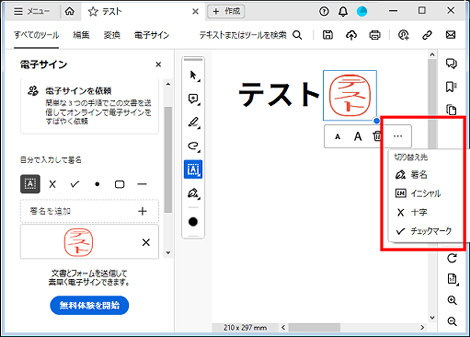Adobe Acrobat Reader(Adobe Reader)で電子印鑑を押印する方法
Adobe Acrobat Reader(Adobe Reader)で電子印鑑を押印する方法を紹介します。
1.電子印鑑の用意
電子印鑑は有料・無料など色々なサイトで作ることができます。
ここでは、画像の印鑑データを透過したり、テキスト打ち込みで印鑑が作れる「印鑑透過」で作ったものを利用します。
「STORES」というサイトでも無料ダウンロードできるようです。
2.PDFに電子印鑑を押印する
印鑑を押印したいPDFファイルを開き、「すべてのツール」タブの「入力と署名」または「電子サイン」をクリック。
「イニシャルを追加」をクリック。
「画像」をクリック。
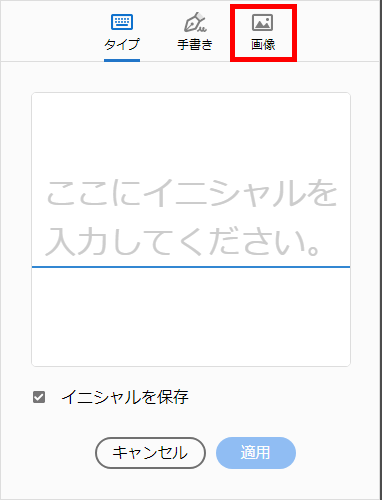
電子印鑑にしたい画像を選択すると枠内に表示されるので「適用」をクリック(ここでサイズ等の調整はできません)。
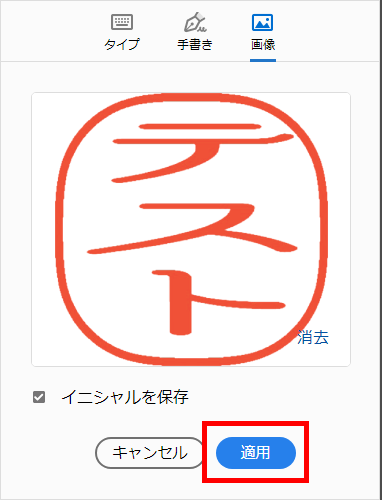
なお、この印鑑を毎回使いたい場合は画面左下の「イニシャルを保存」をチェックしておくと便利です。ここではチェックした状態で進めます。
「適用」をクリックすると、PDFに適用した電子印鑑が表示され、マウスで移動できる状態になります。
位置を決めてクリックすると印鑑が固定されます。
印鑑に編集ボックスが表示されます。「A」は印鑑の拡大・縮小、ゴミ箱は印鑑の削除です。
その右の「…」は印鑑ではないイニシャル等におきかえるものです。
これでPDFを保存すれば、電子印鑑が捺印された状態になります。
次回以降は「電子サイン」に選択した印鑑が表示されるので、印鑑をクリックするだけでPDFに表示されます。×印をクリックすれば登録を解除できます。
Posted by yujiro このページの先頭に戻る
- PDFに電子署名を追加する方法
- PDFの印刷でps(ポストスクリプト)ファイルの指定しかできなくなったときの対処
- PDFに電子印鑑をスタンプする方法
- PDFファイルの印刷を禁止する方法
- PDFファイルを結合する方法
- Acrobat/Adobe Readerが英語メニューになった場合の対処
トラックバックURL
コメントする
greeting